Siempre puede ser muy útil que en una publicación extensa tenga que haber un índice para la consulta de diferentes partes de la publicación.
Hay 3 tipos de índices y a continuación detallo cada uno de ellos:
• El índice general es aquel en el que se indican los capítulos, títulos y subtítulos del libro.
• Índice onomástico es donde aparece el nombre de personas mencionadas en el texto, por orden alfabético con el número de las páginas donde aparecen.
• El índice analítico se refiere a los temas y conceptos que aparecen en el libro
y el índice de ilustraciones hace alusión a los gráficos que aparecen como parte del texto.
Una vez visto los significados de los diferentes índices, seguimos con la explicación de como crear un índice analítico o onomástico en Adobe Indesign.
1. Primero de todo tenemos que ir a la paleta para referenciar las palabras o frases para el índice analítico o onomástico. Tenemos que ir a Ventana > Texto y tablas > Índice
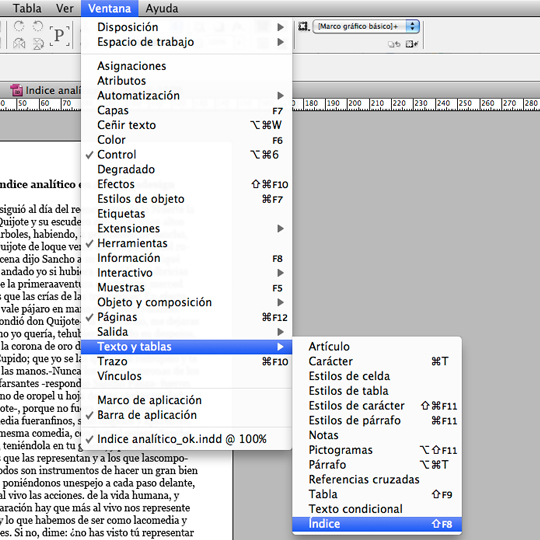
2. Ahora llega la parte donde tenemos que ir referenciando todas las palabras o frases. Simplemente selecciona la palabra o frase del texto de nuestro documento y en la paleta de opciones de Índice, seleccionamos Nueva referencia de página.

3. Nos saldrá una nueva ventana donde podemos referenciar por niveles y algunas opciones más de estilo. Pero en este caso iremos directo al grano y aceptaremos como Quijote en el primer nivel.

4. Veremos que en la paleta de Índice se ha listado un alfabeto donde se irán almacenando todas la referencias que vayamos añadiendo.

5. Seguimos referenciando palabras para el índice analítico o onomástico.

6. Una vez se hayan referenciado todas la palabras o frases, procedemos a General índice. Colocaremos el texto en una caja de texto y como se ve en imagen tenemos un listado de referencias ordenadas alfabéticamente y con el número de página donde se e ncuentran.
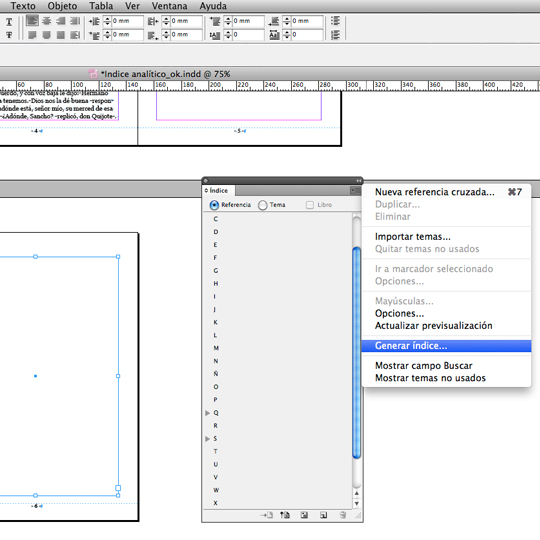


26 comentarios
María
Hola:
Para realizar el índice temático, ¿necesitas el archivo en formato Indesign? ¿Sirve si lo tienes en pdf o Word? Muchas gracias!
Saludos.
Ingrid
Hola! Como acer para incluir en mismo documento el indice onomástico e analítico?
Isabel
Hola. Gracias por tu ayuda. Una duda: si cuando vas al menú de textos y tablas resulta que no te aparece el ítem «índice» ¿que puedes hacer? ¿es algún plugin que le falta al programa?
Andres
Hola, con relación a la duda de Claudia, si se puede que indesign ponga todas las palabras del documento y es en el paso número 5 del tutorial, presional el botón «Añadir todo» y listo, agrega todas las páginas del documento donde este la palabra
mar
Hola, sólo para hacer el comentario, si se ha hecho el agregado con la misma palabra, aparece seguido por comas todas las páginas en donde aparece esa palabra. Por ejemplo si agregaste al índice la palabra Michoacán, en el índice analítico aparecerá entonces 5, 8, 35, 235, etc. todo donde aparezca el término.
Flor
Y de tener más de un índice, esto es, mi publicación requiere un índice analítico y otro onomástico, ¿cómo los genero por separado? ¿cómo genero dos índices distintos dentro de un mismo documento ID?
Veronica
Hola, yo tambien tengo exactamente el mismo problema, has podido encontrar alguna solución?
Eli
Hol Macgrafic,
En referencia a la duda de Claudia, ¿no podría ser automática la búsqueda de ese mismo término en otras partes del documento y, por tanto, la actualización en el índice también?
¡Muchísimas gracias!
carliux99
donde esta el tutorial completo? ya me registre en la zona premium y busque y nada…. necesito ver como hacer indice general de capitulos y eso…..
Macgrafic
@carliux99 el tutorial completo es el que ves.
El texto de «… tutorial completo…» era de antes, este tutorial era de pago y ahora es gratuito!
Saludos
Claudia
Quiero preguntar que si el término que buscamos aparece en varias páginas y no sólo en una, también puede «jalar» todas las páginas en dónde se encuentra esa palabra? Cómo se hace???
Muchísimas gracias…
Macgrafic
Hola Claudia, pues si te he entendido bien, la solución a tu problema es seguir referenciando la misma palabra en otra pagina diferente!
Saludos
Sezar
Excelente solución… Gracias por el tip
Profesional
llevas 15 años en diseño gráfico y no sabes lo que es un índice analítico … lo que estas explicando es un índice sistemático … desde luego profesionales … profesionales …
Macgrafic
mmmmm… @Profesional me parece que andas un poco perdido! De verdad te parece esto un índex sistemático!??? mmm… Estas muy equivocado!!
Luis Alexis Tataje Flores
Cuando le doy en añadir todo, me sale 2 o hasta 3 veces que se repite en una página como hago para que cuando genere el indice sólo aparezca 1 vez y no varias veces la página. ejemplo:
abastecimiento, 156, 166, 166, 166, 189, 345
y quiero que solo aparezca una vez 166, así
abastecimiento, 156, 166, 189, 345
Luis Alexis Tataje Flores
Está bueno el tutorial, pero tengo un problema tengo un libro de 930 páginas, y tiene 15 capítulos, cada capítulo esta en un archivo. Cuando le doy «nueva referencia de página» solo me genera de esa palabra y en la página que está, es así y en cada página que aparezca tengo que darle esa opción de «nueva referencia de página» o al una forma que busque y coloque en todas las páginas que se repite esa palabra. Es un libro grande y son muchas palabras de referencia y sería mucho trabajo que por una sola palabra demore más de 5 minutos. Gracias de antemano.
Para finalizar cuando me genere el índice analítico le puedo dar estilo, ya que me sale un cuadro y solo le doy aceptar.
Silvia
De mucha utilidad tu tutorial. Pregunta, si quiero que aparezca referenciado apellido y luego nombre que es al revés de cómo aparece en el libro, cómo hago?
Macgrafic
Hola Silvia, eso no se puede hacer, tiene que ser el mismo orden de cuando las referencias!
Saludos
Eduardo Bonilla
refieriendome a generar el indice, con los nombres que existan sin necesidad de que yo los identifique uno por uno
Eduardo Bonilla
De mis consideraciones.
Estamos editando un libro de historia de 700 páginas, necesitamos crear un indice onomástico de todas las personas que intervienen en el libro, para poner al final del mismo la lista correspondiente.
el tutorial que tienes puede ayudar nuestras necesidades??
ana
Hola teniendo las entradas como se hace para que ponga el número de las páginas y cree un vínculo y te lleve a la página deseada
Joanot98
Si quiero que referencie un libro entero, no sólo un capítulo, como se hace?
Macgrafic
El tutorial es para un libro entero y no solamente un capitulo! Vas añadiendo referencias independientemente si estan en el mismo capitulo o no.
Xevi
Perfecto!